Den «interne serverfeilen» eller den berømte «500 Internal Server Error» er sannsynligvis det mest fryktede problemet for WordPress-nybegynnere. Denne feilen vises vanligvis når serveren ikke kan identifisere problemet. Det er der de virkelige problemene starter, siden serveren ikke vet hva det er, det er opp til deg å oppdage.
Gjør WordPress-siden din Load Blazing Fast Bare ved å flytte til Nestify. Migrere WooCommerce Store eller WordPress-nettstedet NÅ.
Hvordan fikse den interne serverfeilen
Kanskje alle de som har seilt på nettet en stund, har kommet over den interne serveren feilside. Denne typen feil kan skje på hvilken som helst nettplattform, inkludert WordPress.
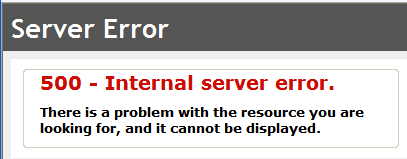
Kontroller .htaccess
Det å sjekke om .htaccess-filen er ødelagt eller ikke, er det første trinnet som kan hjelpe deg med å løse problemet. Du kan gjøre det ved å gi nytt navn til .htaccess-filen som fører til noe sånt som .htaccess_old. For å gi nytt navn til .htaccess-filen, må du få tilgang til nettstedet ditt ved hjelp av FTP. Når du er inne, inkluderer .htaccess-filen som ligger i samme katalog der du vil se mapper som wp-innhold, wp-admin og wp-inkluderer.
Når du har omdøpt .htaccess-filen. , prøv å laste inn nettstedet ditt for å se om det løste problemet.
Før du går videre til andre ting, gå til Innstillinger «Permalinks og klikk Lagre. Dette vil generere en ny .htaccess-fil for deg for å sikre at sidene dine returnerer ikke en 404 (siden ble ikke funnet).
Øk minnegrensen for PHP
Tømning av PHP-minnegrensen kan være årsaken til 500-feilen som trenger en feilsøk, følg disse trinnene:
- Opprett en tom tekstfil kalt «php.ini»,
- Lim inn følgende kode: = 64 MB minne;
- Lagre filen;
- Last inn / mappe / wp-admin ved hjelp av FTP.
Deaktiver alle plugins
Hvis ingen av disse løsningene har fungert , så er det mulig at problemet ligger i noen plugin eller temaet som er kompromittert. Dessverre er det ingen enkel måte å finne det ut. Du må deaktivere alle WordPress-plugins samtidig.
Hvis deaktivering av alle plugins korrigerer feilen, vil du vite at feilen er mellom plugins, det er nå å finne ut hvilken. For dette må du gå og aktivere et plugin om gangen til du finner den som forårsaket problemet.
Ikke glem å kvitte deg med de fordømte og rapportere feilen til forfatteren av pluginet.
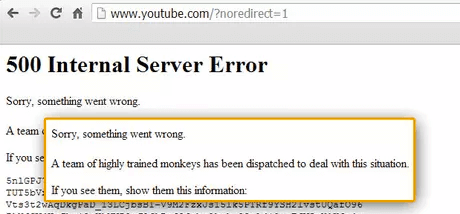
Last opp kjernefiler på nytt
Hvis plugin-alternativet ikke retter den interne serverfeilen, er det verdt å laste opp mappen wp-admin og wp-inkluderer på nytt fra en ny WordPress-installasjon. I tillegg til å beholde all informasjonen din, kan du løse problemet hvis en fil er ødelagt.
Se etter vertsleverandøren din
Hvis ingenting fungerer, må du kontakte verten din forsørger. Ved å se på serverloggene, bør de kunne komme til bunns i ting.